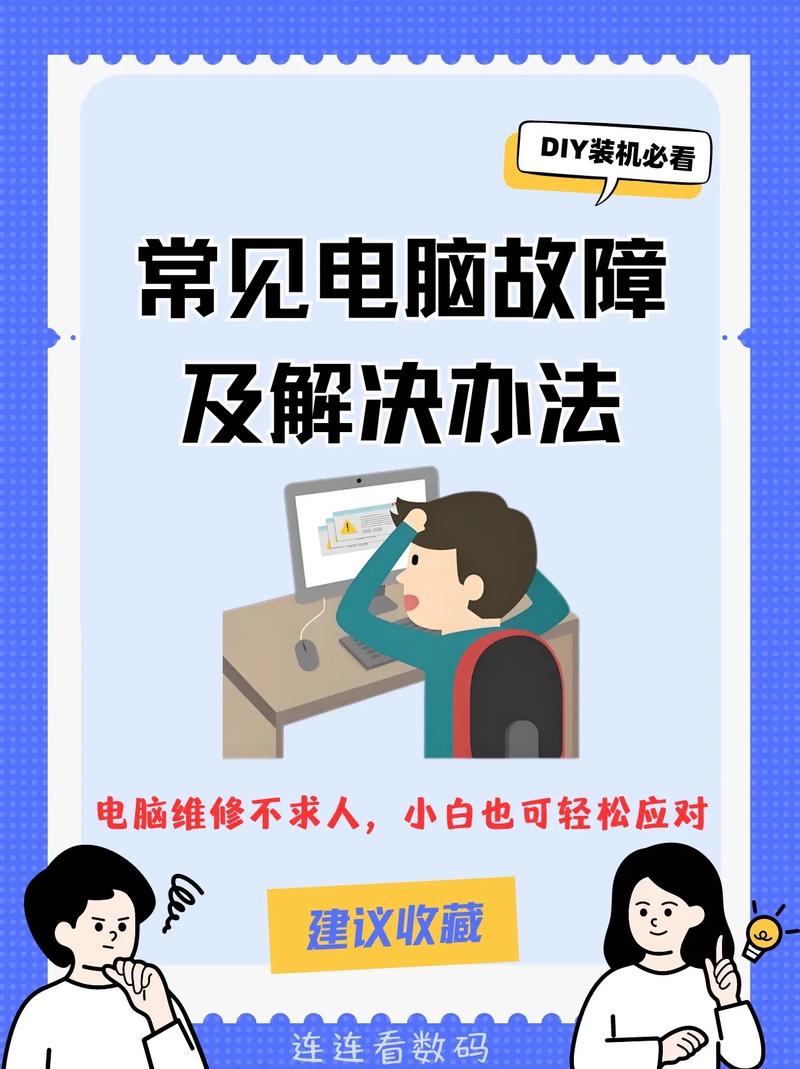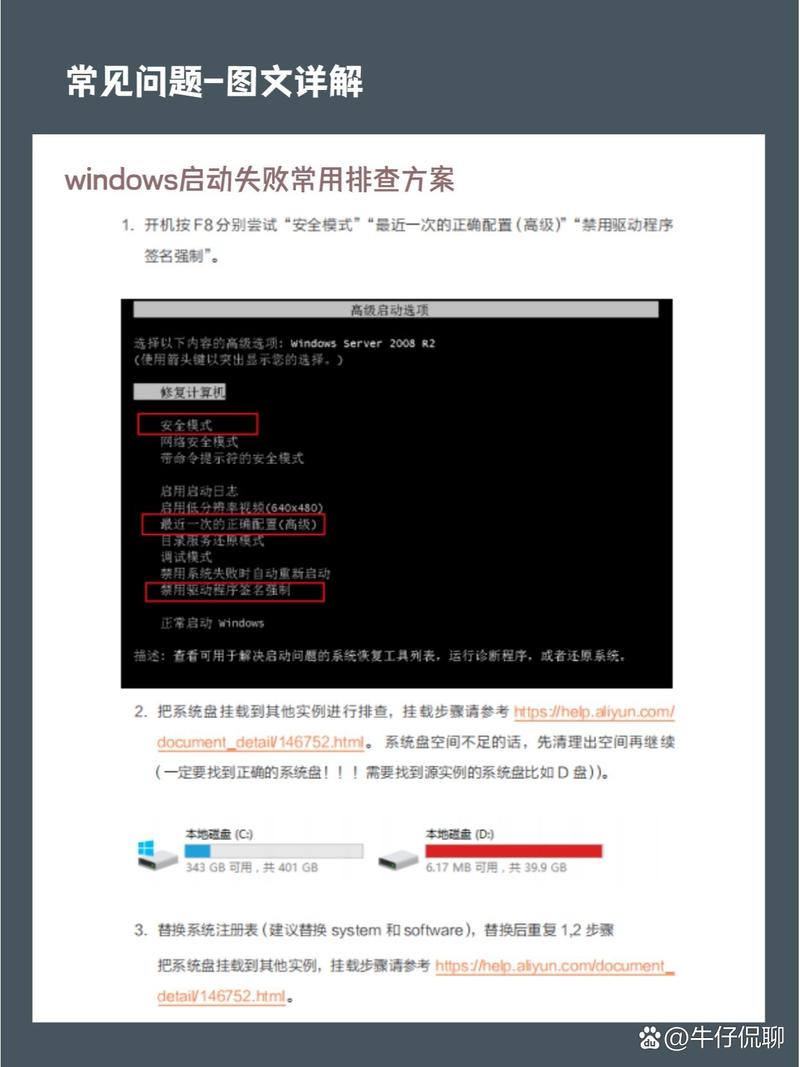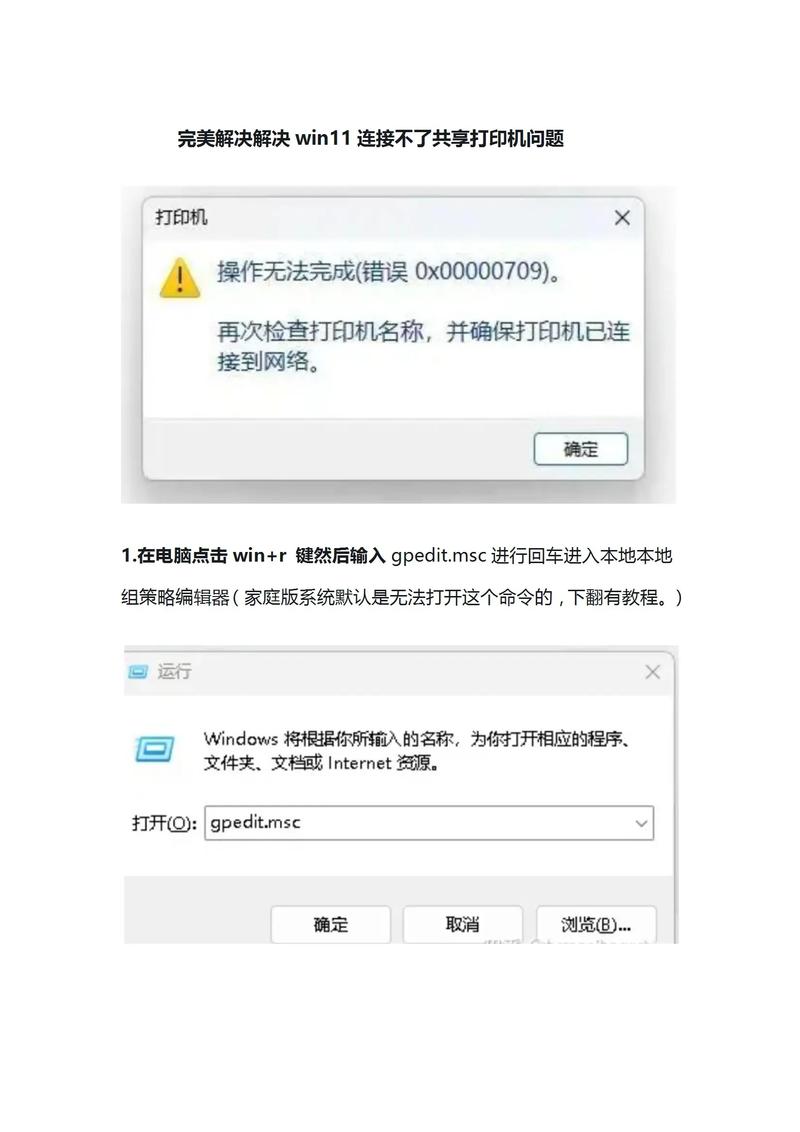Windows常见故障及处理方式
Windows常见故障及处理方式包括:,,1. 系统崩溃或无法启动。这可能是由于硬件问题或系统文件损坏等原因导致。处理方式包括检查硬件、使用系统还原或重装系统等。,,2. 病毒或恶意软件感染。这可能导致系统运行缓慢或数据丢失。处理方式包括安装杀毒软件、定期更新操作系统和软件、避免打开未知链接等。,,3. 软件冲突。不同软件之间可能存在冲突,导致系统不稳定或崩溃。处理方式包括卸载冲突软件、更新软件或重新安装系统等。,,4. 网络连接问题。这可能是由于网络设置错误或网络硬件故障等原因导致。处理方式包括检查网络连接、重启路由器或更换网络适配器等。,,以上是Windows常见故障及处理方式的简要介绍,根据具体情况采取相应的措施可以有效地解决问题。
Windows操作系统作为全球使用最广泛的操作系统之一,其稳定性和可靠性得到了广大用户的认可,由于各种原因,Windows系统在使用过程中仍可能出现各种故障,本文将详细介绍Windows常见故障及其处理方式,帮助用户更好地维护和解决系统问题。
Windows常见故障
1、蓝屏死机
蓝屏死机是Windows系统常见的故障之一,通常是由于硬件问题、驱动程序冲突或系统文件损坏等原因引起的。
2、无法启动
当Windows系统无法正常启动时,可能是由于系统文件丢失、病毒感染或硬件故障等原因造成的。
3、运行缓慢
当Windows系统运行缓慢时,可能是由于磁盘空间不足、病毒攻击、启动项过多或系统配置不当等原因引起的。
4、网络连接问题
网络连接问题包括无法连接到网络、网络速度慢等,可能是由于网络设置错误、驱动程序问题或病毒攻击等原因造成的。
处理方式
1、蓝屏死机处理方式
(1)检查硬件:检查内存条、硬盘等硬件是否插好,是否存在损坏。
(2)更新驱动程序:检查并更新显卡、声卡等驱动程序,确保其与系统兼容。
(3)检查系统文件:使用系统自带的修复工具检查并修复系统文件。
(4)杀毒:使用杀毒软件对系统进行全面扫描,清除病毒。
(5)重装系统:如果以上方法均无效,可考虑重装系统。
2、无法启动处理方式
(1)检查电源:确保电脑电源正常,连接良好。
(2)使用最后一次正确配置启动:在启动过程中按F8键,选择“最后一次正确配置”启动。
(3)使用安全模式启动:在启动过程中按F8键,选择“安全模式”启动,然后进行系统修复。
(4)重装系统:如果以上方法无效,可考虑使用安装盘重装系统。
3、运行缓慢处理方式
(1)清理磁盘空间:删除不必要的文件和程序,清理临时文件和回收站。
(2)使用杀毒软件进行全面扫描,清除病毒和恶意软件。
(3)关闭不必要的启动项和服务:使用系统优化软件关闭不必要的启动项和服务,减少系统负担。
(4)增加内存:如果电脑内存不足,可考虑增加内存以提高系统运行速度。
(5)定期维护:定期进行磁盘碎片整理和系统维护,保持系统最佳状态。
4、网络连接问题处理方式
(1)检查网络设置:检查网络设置是否正确,包括IP地址、子网掩码、网关等。
(2)更新驱动程序:检查并更新网卡驱动程序,确保其与系统兼容。
(3)使用杀毒软件进行全面扫描,清除病毒和恶意软件,有时病毒会干扰网络连接。
(4)重启路由器和调制解调器:有时重启路由器和调制解调器可以解决网络连接问题。
(5)联系网络服务提供商:如果以上方法均无效,可联系网络服务提供商寻求帮助。
预防措施
1、定期备份重要数据:定期备份重要数据以防数据丢失。
2、安装杀毒软件:安装杀毒软件并定期更新病毒库以防止病毒攻击。